win7系统怎么U盘安装详细操作步骤
- 分类:U盘教程 回答于: 2021年06月12日 09:18:00
我们很多使用都是使用一键在线重装系统的方法给电脑装系统,如果我们的电脑出现了无法开机、系统文件丢失的情况,我们可以考虑使用U盘安装win7系统,下面就是小编给大家带来的详细教程啦。
1、首先下载小白一键重装系统工具制作U盘启动盘(下载地址:http://www.xiaobaixitong.com ),插入你的U盘,打开运行小白一键重装工具切换到制作系统,选择U盘模式,点击一键制作U盘启动盘。

2、我们选择windows7旗舰版版本下载。
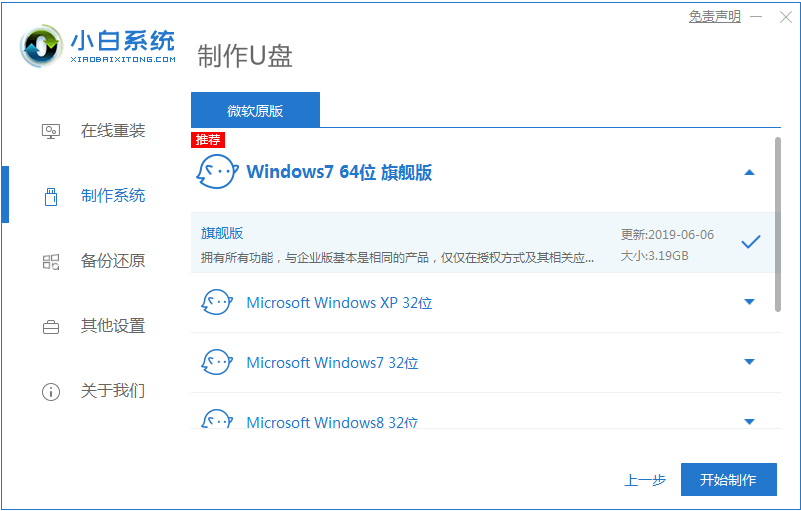
3、开始下载PE系统镜像文件,下载完成后会开始制作U盘启动盘,出现下面的界面说明制作成功了。

4、重启电脑在开机时不停地按快捷键,在调出来的界面选择USB的选项,(有些没有写USB)就是你的U盘。

5、进入到PE系统桌面后会自动弹出PE装机工具,这里勾选你下载的Windows系统,目标分区选择你的系统盘(一般为C盘),之后点击安装系统。

6、耐心等待下载完成准备重启。

7、最后就能将win7旗舰版系统安装完成啦。

以上就是win7怎么U盘安装的详细操作步骤啦,希望能帮助到大家。
 有用
26
有用
26


 小白系统
小白系统


 1000
1000 1000
1000 1000
1000 1000
1000 1000
1000 1000
1000 1000
1000 1000
1000 1000
1000 1000
1000猜您喜欢
- 联想重装系统按哪个键进入u盘启动..2023/01/11
- 练习如何用u盘重装系统教程..2020/10/27
- u盘做启动盘教程2022/08/20
- win10重装失败怎么办2020/12/23
- 制作u盘系统安装盘,小编教你如何制作u..2018/04/12
- u盘启动工具哪个最纯净2022/05/26
相关推荐
- 小白U盘一键重装系统教程2022/10/05
- u盘装系统win7详细步骤和教程..2022/04/22
- U盘重装系统win7步骤详细数程..2022/07/19
- 华硕主板怎么设置u盘启动的教程..2022/09/27
- u盘装win7系统如何操作2023/01/12
- u盘pe系统制作教程2023/01/28

















